Export telemetrie z Application Insights
Chcete uchovávat telemetrii déle než standardní dobu uchovávání? Nebo ho chcete zpracovat nějakým specializovaným způsobem? Průběžný export je ideální pro tento účel. Události, které vidíte na portálu Application Insights, je možné exportovat do úložiště v Azure ve formátu JSON. Odtud si můžete stáhnout data a napsat jakýkoli kód, který potřebujete ke zpracování.
Důležité
- Od 29. února 2024 se průběžný export vyřadí z provozu.
- Když migrujete na prostředek Application Insights založený na pracovním prostoru, musíte použít nastavení diagnostiky pro export telemetrie. Všechny prostředky Application Insights založené na pracovních prostorech musí používat nastavení diagnostiky.
- Export nastavení diagnostiky může zvýšit náklady. Další informace najdete v tématu Export založený na nastavení diagnostiky.
Před nastavením průběžného exportu můžete zvážit několik alternativ:
- Tlačítko Exportovat v horní části metriky nebo karty hledání umožňuje převést tabulky a grafy do excelové tabulky.
- Log Analytics poskytuje výkonný dotazovací jazyk pro telemetrii. Může také exportovat výsledky.
- Pokud chcete prozkoumat data v Power BI, můžete to udělat bez použití průběžného exportu, pokud jste migrovali do prostředku založeného na pracovním prostoru.
- Rozhraní REST API pro přístup k datům umožňuje přístup k telemetrii prostřednictvím kódu programu.
- K nastavení průběžného exportu můžete přistupovat také přes PowerShell.
Po průběžném exportu se vaše data zkopírují do úložiště, kde můžou zůstat tak dlouho, jak chcete, je stále dostupná v Application Insights po běžnou dobu uchovávání.
Podporované oblasti
Průběžný export se podporuje v následujících oblastech:
- Southeast Asia
- Střední Kanada
- Indie – střed
- Severní Evropa
- Velká Británie – jih
- Austrálie – východ
- Japonsko – východ
- Jižní Korea – střed
- Francie – střed
- Východní Asie
- USA – západ
- USA – střed
- USA – východ 2
- Středojižní USA
- Západní USA 2
- Jižní Afrika – sever
- Severní střed USA
- Brazílie – jih
- Švýcarsko – sever
- Austrálie – jihovýchod
- Velká Británie – západ
- Německo – středozápad
- Švýcarsko – západ
- Austrálie – střed 2
- Spojené arabské emiráty – střed
- Brazílie – jihovýchod
- Austrálie – střed
- Spojené arabské emiráty – sever
- Norsko – východ
- Japonsko – západ
Poznámka:
Průběžný export bude nadále fungovat pro aplikace v oblasti USA – východ a Západní Evropa, pokud byl export nakonfigurovaný před 23. únorem 2021. Nová pravidla průběžného exportu není možné nakonfigurovat pro žádnou aplikaci v oblasti USA – východ nebo Západní Evropa bez ohledu na to, kdy byla aplikace vytvořena.
Pokročilá konfigurace úložiště průběžného exportu
Průběžný export nepodporuje následující funkce ani konfigurace služby Azure Storage:
- Použití bran firewall služby Azure Virtual Network nebo Azure Storage se službou Azure Blob Storage
- Azure Data Lake Storage Gen2.
Vytvoření průběžného exportu
Poznámka:
Aplikace nemůže exportovat více než 3 TB dat za den. Pokud se exportuje více než 3 TB za den, export se zakáže. Pokud chcete exportovat bez omezení, použijte export založený na nastavení diagnostiky.
V prostředku Application Insights pro vaši aplikaci v části Konfigurovat na levé straně otevřete průběžný export a vyberte Přidat.
Zvolte datové typy telemetrie, které chcete exportovat.
Vytvořte nebo vyberte účet služby Azure Storage, do kterého chcete data uložit. Další informace o možnostech cen úložiště najdete na stránce Ceny.
Vyberte Přidat>cílový>účet úložiště pro export. Pak buď vytvořte nové úložiště, nebo zvolte existující úložiště.
Upozorňující
Ve výchozím nastavení se umístění úložiště nastaví na stejnou geografickou oblast jako prostředek Application Insights. Pokud ukládáte v jiné oblasti, můžou se vám účtovat poplatky za převod.
Vytvořte nebo vyberte kontejner v úložišti.
Poznámka:
Po vytvoření exportu začnou nově ingestované data do Azure Blob Storage přetékat. Průběžný export přenáší pouze novou telemetrii vytvořenou nebo ingestovanou po povolení průběžného exportu. Všechna data, která existovala před povolením průběžného exportu, se neexportují. Neexistuje žádný podporovaný způsob, jak zpětně exportovat dříve vytvořená data pomocí průběžného exportu.
Před zobrazením dat v úložišti může dojít k prodlevě přibližně o hodinu.
Po dokončení prvního exportu najdete v kontejneru Blob Storage následující strukturu. (Tato struktura se liší v závislosti na datech, která shromažďujete.)
| Název | Popis |
|---|---|
| Dostupnost | Zaznamenává webové testy dostupnosti. |
| Událost | Vlastní události vygenerované službou TrackEvent() |
| Výjimky | Hlásí výjimky na serveru a v prohlížeči. |
| Zprávy | Odesílá je trackTrace a adaptéry protokolování. |
| Metriky | Generuje se voláními rozhraní API metrik. |
| PerformanceCounters | Čítače výkonu shromážděné službou Application Insights |
| Žádosti | Odeslal trackRequest. Standardní moduly používají požadavky na dobu odezvy serveru měřenou na serveru. |
Úprava průběžného exportu
Vyberte Průběžný export a vyberte účet úložiště, který chcete upravit.
Zastavení průběžného exportu
Pokud chcete export zastavit, vyberte Zakázat. Když znovu vyberete Povolit , export se restartuje s novými daty. Během zakázání exportu se na portálu nezobrazí data, která přišla na portál.
Pokud chcete export trvale zastavit, odstraňte ho. Tím nedojde k odstranění dat z úložiště.
Nemůžete přidat nebo změnit export?
K přidání nebo změně exportů potřebujete přístupová práva vlastníka, přispěvatele nebo přispěvatele Application Insights. Seznamte se s rolemi.
Jaké události získáte?
Exportovaná data jsou nezpracovaná telemetrie, kterou z vaší aplikace přijímáme s přidanými daty o poloze z IP adresy klienta.
Data zahozená vzorkováním nejsou zahrnutá do exportovaných dat.
Ostatní počítané metriky nejsou zahrnuté. Například neexportujeme průměrné využití procesoru, ale exportujeme nezpracovanou telemetrii, ze které se vypočítá průměr.
Data také zahrnují výsledky všech webových testů dostupnosti, které jste nastavili.
Poznámka:
Pokud vaše aplikace odesílá velké množství dat, funkce vzorkování může fungovat a odesílat pouze část vygenerované telemetrie. Přečtěte si další informace o vzorkování.
Kontrola dat
Úložiště můžete zkontrolovat přímo na portálu. V nabídce úplně vlevo vyberte Domů . V horní části, kde se zobrazí služba Azure, vyberte Účty úložiště. Vyberte název účtu úložiště a na stránce Přehled vyberte Objekty blob služeb>. Nakonec vyberte název kontejneru.
Pokud chcete zkontrolovat Azure Storage v sadě Visual Studio, vyberte Zobrazit>Průzkumníka cloudu. Pokud tento příkaz nabídky nemáte, musíte nainstalovat sadu Azure SDK. Otevřete dialogové okno Nový projekt, rozbalte Visual C#/Cloud a vyberte Získat Microsoft Azure SDK pro .NET.
Když otevřete úložiště objektů blob, uvidíte kontejner se sadou souborů objektů blob. Uvidíte identifikátor URI každého souboru odvozeného z názvu prostředku Application Insights, jeho instrumentačního klíče a typu telemetrie, data a času. Název prostředku je malými písmeny a instrumentační klíč vynechá pomlčky.
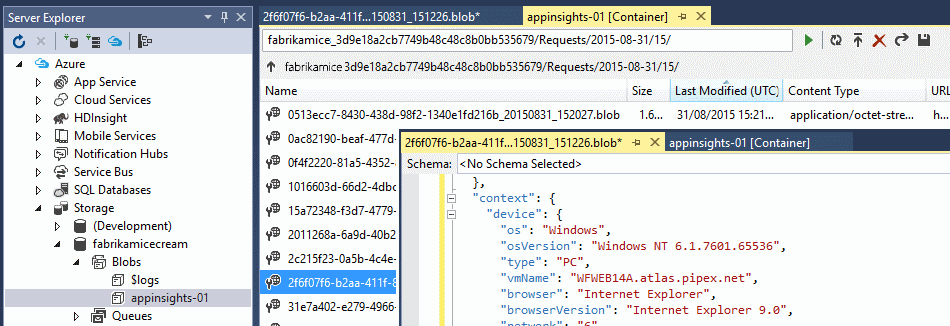
Poznámka:
Podpora příjmu dat založeného na instrumentačním klíči skončí 31. března 2025. Příjem klíčů instrumentace bude dál fungovat, ale už nebudeme poskytovat aktualizace ani podporu pro tuto funkci. Přechod na připojovací řetězec, abyste mohli využívat nové funkce.
Datum a čas jsou UTC a jsou, kdy se telemetrie uložila do úložiště, ne čas, kdy byla vygenerována. Z tohoto důvodu platí, že pokud napíšete kód pro stažení dat, může data procházet lineárně.
Tady je forma cesty:
$"{applicationName}_{instrumentationKey}/{type}/{blobDeliveryTimeUtc:yyyy-MM-dd}/{ blobDeliveryTimeUtc:HH}/{blobId}_{blobCreationTimeUtc:yyyyMMdd_HHmmss}.blob"
Kde:
blobCreationTimeUtcje čas vytvoření objektu blob v interním přípravném úložišti.blobDeliveryTimeUtcje čas, kdy se objekt blob zkopíruje do cílového úložiště exportu.
Formát dat
Data jsou naformátovaná tak, aby:
Každý objekt blob je textový soubor, který obsahuje více
\nřádků oddělených více řádky. Obsahuje telemetrii zpracovávanou v časovém období přibližně půl minuty.Každý řádek představuje datový bod telemetrie, například požadavek nebo zobrazení stránky.
Každý řádek je neformátovaný dokument JSON. Pokud chcete zobrazit řádky, otevřete objekt blob v sadě Visual Studio a vyberte Upravit>soubor rozšířeného>formátu.
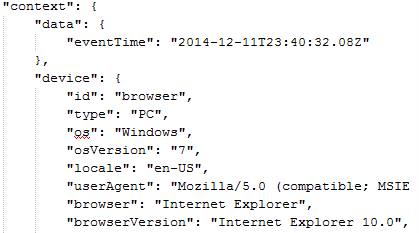
Časová doba trvání je v klíštěch, kde 10 000 ticks = 1 ms. Tyto hodnoty například zobrazují čas 1 ms pro odeslání požadavku z prohlížeče, 3 ms pro příjem a 1,8 s pro zpracování stránky v prohlížeči:
"sendRequest": {"value": 10000.0},
"receiveRequest": {"value": 30000.0},
"clientProcess": {"value": 17970000.0}
Podrobné referenční informace k datovému modelu pro typy a hodnoty vlastností najdete v tématu Export datového modelu Application Insights.
Zpracování dat
V malém měřítku můžete napsat nějaký kód, který odtáhne data a načte je do tabulky. Příklad:
private IEnumerable<T> DeserializeMany<T>(string folderName)
{
var files = Directory.EnumerateFiles(folderName, "*.blob", SearchOption.AllDirectories);
foreach (var file in files)
{
using (var fileReader = File.OpenText(file))
{
string fileContent = fileReader.ReadToEnd();
IEnumerable<string> entities = fileContent.Split('\n').Where(s => !string.IsNullOrWhiteSpace(s));
foreach (var entity in entities)
{
yield return JsonConvert.DeserializeObject<T>(entity);
}
}
}
}
Větší vzorový kód najdete v tématu Použití role pracovního procesu.
Odstranění starých dat
V případě potřeby zodpovídáte za správu kapacity úložiště a odstraňování starých dat.
Opětovné vygenerujte klíč úložiště.
Pokud změníte klíč k vašemu úložišti, průběžný export přestane fungovat. Ve vašem účtu Azure se zobrazí oznámení.
Vyberte kartu Průběžný export a upravte export. Upravte hodnotu Exportovat cíl, ale ponechte stejné úložiště vybrané. Potvrďte tlačítkem OK.
Průběžný export se restartuje.
Export ukázek
Ukázky exportu najdete tady:
Ve větších škálách zvažte clustery HDInsight Hadoop v cloudu. HDInsight poskytuje různé technologie pro správu a analýzu velkých objemů dat. Můžete ho použít ke zpracování dat exportovaných z Application Insights.
Nejčastější dotazy
Tato část obsahuje odpovědi na běžné otázky.
Můžu si jednorázově stáhnout graf?
Můžete to udělat. V horní části karty vyberte Exportovat data.
Nastavil(a) jsem export, ale proč v úložišti nejsou žádná data?
Obdržela Application Insights z vaší aplikace od nastavení exportu nějaká telemetrická data? Budete dostávat jenom nová data.
Pokusil(a) jsem se nastavit export, ale proč jsem odepřel přístup?
Pokud účet vlastní vaše organizace, musíte být členem skupin Vlastníci nebo Přispěvatelé.
Můžu exportovat přímo do vlastního místního úložiště?
Ne. Náš modul pro export v současné době funguje jenom se službou Azure Storage.
Je nějaká omezení množství dat, která jste vložili do mého úložiště?
Ne. Data budeme dál nasdílovat, dokud export neodstraníte. Zastavíme se, pokud dosáhneme vnějších limitů služby Blob Storage, ale tento limit je obrovský. Záleží na vás, abyste mohli řídit, kolik úložiště používáte.
Kolik objektů blob mám v úložišti vidět?
- Pro každý datový typ, který jste vybrali k exportu, se vytvoří nový objekt blob každou minutu, pokud jsou data k dispozici.
- Pro aplikace s vysokým provozem se přidělují další jednotky oddílů. V tomto případě každá jednotka vytvoří objekt blob každou minutu.
Vygeneroval(a) jsem klíč do úložiště nebo změnil(a) název kontejneru, ale proč export nefunguje?
Upravte export a vyberte kartu Exportovat cíl . Ponechte stejné úložiště vybrané jako předtím a potvrďte výběr možnosti OK . Export se restartuje. Pokud byla změna v posledních několika dnech, nepřijdete o data.
Můžu export pozastavit?
Ano. Vyberte Zakázat.
Ukázky kódu
- Ukázka Stream Analytics
- Export do SQL pomocí Stream Analytics
- Podrobné referenční informace k datovému modelu pro typy a hodnoty vlastností
Export na základě nastavení diagnostiky
Export nastavení diagnostiky je upřednostňovaný, protože poskytuje další funkce:
- Účty Azure Storage s virtuálními sítěmi, branami firewall a privátními propojeními.
- Export do služby Azure Event Hubs
Export nastavení diagnostiky se dále liší od průběžného exportu následujícími způsoby:
- Aktualizované schéma.
- Telemetrická data se odesílají při doručení místo dávkových nahrávání.
Důležité
Kvůli zvýšení počtu volání do cíle, jako je například účet úložiště, můžou vzniknout další náklady.
Migrace na export nastavení diagnostiky:
- Povolte nastavení diagnostiky v Classic Application Insights.
- Konfigurace exportu dat: Vyberte Nastavení>diagnostiky Přidat nastavení diagnostiky z prostředku Application Insights.
- Ověřte, že je nový export dat nakonfigurovaný stejně jako průběžný export.
Upozornění
Pokud chcete ukládat diagnostické protokoly do pracovního prostoru služby Log Analytics, je potřeba zvážit dva body, abyste se vyhnuli zobrazení duplicitních dat ve službě Application Insights:
- Cílem nemůže být pracovní prostor služby Log Analytics, na kterém je založený váš prostředek Application Insights.
- Uživatel Application Insights nemůže mít přístup k oběma pracovním prostorům. Nastavte režim řízení přístupu log Analytics na Vyžadovat oprávnění pracovního prostoru. Prostřednictvím řízení přístupu na základě role Azure se ujistěte, že uživatel má přístup pouze k pracovnímu prostoru služby Log Analytics, na který je prostředek Application Insights založený.
Tyto kroky jsou nezbytné, protože služba Application Insights přistupuje k telemetrii napříč prostředky Application Insights (včetně pracovních prostorů služby Log Analytics), aby bylo možné poskytnout kompletní transakční operace a přesné mapy aplikací. Vzhledem k tomu, že diagnostické protokoly používají stejné názvy tabulek, může se zobrazit duplicitní telemetrie, pokud má uživatel přístup k více prostředkům, které obsahují stejná data.
Export datového modelu Application Insights
Tato tabulka uvádí vlastnosti telemetrie odeslané ze sad SDK Application Insights na portál. Tyto vlastnosti uvidíte ve výstupu dat z průběžného exportu. Zobrazují se také ve filtrech vlastností v Průzkumníku metrik a diagnostickém vyhledávání.
Poznámky:
[0]v těchto tabulkách označuje bod v cestě, kde musíte vložit index; ale není to vždy 0.- Doba trvání je v desetinách mikrosekundy, takže 1 0000000 == 1 sekunda.
- Data a časy jsou UTC a jsou uvedeny ve formátu ISO.
yyyy-MM-DDThh:mm:ss.sssZ
Příklad
// A server report about an HTTP request
{
"request": [
{
"urlData": { // derived from 'url'
"host": "contoso.org",
"base": "/",
"hashTag": ""
},
"responseCode": 200, // Sent to client
"success": true, // Default == responseCode<400
// Request id becomes the operation id of child events
"id": "fCOhCdCnZ9I=",
"name": "GET Home/Index",
"count": 1, // 100% / sampling rate
"durationMetric": {
"value": 1046804.0, // 10000000 == 1 second
// Currently the following fields are redundant:
"count": 1.0,
"min": 1046804.0,
"max": 1046804.0,
"stdDev": 0.0,
"sampledValue": 1046804.0
},
"url": "/"
}
],
"internal": {
"data": {
"id": "7f156650-ef4c-11e5-8453-3f984b167d05",
"documentVersion": "1.61"
}
},
"context": {
"device": { // client browser
"type": "PC",
"screenResolution": { },
"roleInstance": "WFWEB14B.fabrikam.net"
},
"application": { },
"location": { // derived from client ip
"continent": "North America",
"country": "United States",
// last octagon is anonymized to 0 at portal:
"clientip": "168.62.177.0",
"province": "",
"city": ""
},
"data": {
"isSynthetic": true, // we identified source as a bot
// percentage of generated data sent to portal:
"samplingRate": 100.0,
"eventTime": "2016-03-21T10:05:45.7334717Z" // UTC
},
"user": {
"isAuthenticated": false,
"anonId": "us-tx-sn1-azr", // bot agent id
"anonAcquisitionDate": "0001-01-01T00:00:00Z",
"authAcquisitionDate": "0001-01-01T00:00:00Z",
"accountAcquisitionDate": "0001-01-01T00:00:00Z"
},
"operation": {
"id": "fCOhCdCnZ9I=",
"parentId": "fCOhCdCnZ9I=",
"name": "GET Home/Index"
},
"cloud": { },
"serverDevice": { },
"custom": { // set by custom fields of track calls
"dimensions": [ ],
"metrics": [ ]
},
"session": {
"id": "65504c10-44a6-489e-b9dc-94184eb00d86",
"isFirst": true
}
}
}
Kontext
Všechny typy telemetrie jsou doprovázeny kontextovou částí. Ne všechna tato pole se přenášejí s každým datovým bodem.
| Cesta | Typ | Notes |
|---|---|---|
| context.custom.dimensions [0] | object [ ] | Páry řetězců klíč-hodnota nastavené parametrem vlastních vlastností. Maximální délka klíče 100, maximální délka 1024. Vlastnost lze prohledávat více než 100 jedinečných hodnot, ale nelze ji použít pro segmentaci. Maximálně 200 klíčů na klíč. |
| context.custom.metrics [0] | object [ ] | Páry klíč-hodnota nastavené vlastním parametrem měření a trackMetrics. Maximální délka klíče 100, hodnoty můžou být číselné. |
| context.data.eventTime | string | UTC |
| context.data.isSynthetic | boolean | Zdá se, že požadavek pochází z robota nebo webového testu. |
| context.data.samplingRate | Číslo | Procento telemetrie generované sadou SDK, která se odesílá na portál Rozsah 0,0-100,0. |
| context.device | objekt | Klientské zařízení |
| context.device.browser | string | IE, Chrome, ... |
| context.device.browserVersion | string | Chrome 48.0, ... |
| context.device.deviceModel | string | |
| context.device.deviceName | string | |
| context.device.id | string | |
| context.device.locale | string | en-GB, de-DE, ... |
| context.device.network | string | |
| context.device.oemName | string | |
| context.device.os | string | |
| context.device.osVersion | string | Hostitelský operační systém |
| context.device.roleInstance | string | ID hostitele serveru |
| context.device.roleName | string | |
| context.device.screenResolution | string | |
| context.device.type | string | PC, Prohlížeč, ... |
| context.location | objekt | Odvozeno od clientip. |
| context.location.city | string | Odvozeno z clientip, pokud je známo |
| context.location.clientip | string | Poslední osmiúhelník je anonymizován na 0. |
| context.location.continent | string | |
| context.location.country | string | |
| context.location.province | string | Kraj |
| context.operation.id | string | Položky, které mají stejné operation id položky, se na portálu zobrazují jako Související položky. Obvykle je to .request id |
| context.operation.name | string | adresa URL nebo název požadavku |
| context.operation.parentId | string | Umožňuje vnořené související položky. |
| context.session.id | string | Id skupiny operací ze stejného zdroje. Období 30 minut bez operace signalizuje konec relace. |
| context.session.isFirst | boolean | |
| context.user.accountAcquisitionDate | string | |
| context.user.accountId | string | |
| context.user.anonAcquisitionDate | string | |
| context.user.anonId | string | |
| context.user.authAcquisitionDate | string | Ověřený uživatel |
| context.user.authId | string | |
| context.user.isAuthenticated | boolean | |
| context.user.storeRegion | string | |
| internal.data.documentVersion | string | |
| internal.data.id | string | Unique id přiřazená při ingestované položce do Application Insights |
Události
Vlastní události vygenerované službou TrackEvent()
| Cesta | Typ | Notes |
|---|---|---|
| počet událostí [0] | integer | 100/(vzorkovací frekvence). Například 4 => 25 %. |
| název události [0] | string | Název události. Maximální délka 250. |
| adresa URL události [0] | string | |
| event [0] urlData.base | string | |
| event [0] urlData.host | string |
Výjimky
Hlásí výjimky na serveru a v prohlížeči.
| Cesta | Typ | Notes |
|---|---|---|
| basicException [0] sestavení | string | |
| basicException [0] count | integer | 100/(vzorkovací frekvence). Například 4 => 25 %. |
| basicException [0] exceptionGroup | string | |
| basicException [0] exceptionType | string | |
| basicException [0] failedUserCodeMethod | string | |
| basicException [0] failedUserCodeAssembly | string | |
| basicException [0] handledAt | string | |
| basicException [0] hasFullStack | boolean | |
basicException [0] id |
string | |
| metoda basicException [0] | string | |
| basicException [0] zpráva | string | Zpráva o výjimce Maximální délka 10k. |
| basicException [0] outerExceptionMessage | string | |
| basicException [0] outerExceptionThrownAtAssembly | string | |
| basicException [0] outerExceptionThrownAtMethod | string | |
| basicException [0] outerExceptionType | string | |
| basicException [0] outerId | string | |
| basicException [0] parsedStack [0] sestavení | string | |
| basicException [0] parsedStack [0] fileName | string | |
| basicException [0] parsedStack [0] level | integer | |
| basicException [0] parsedStack [0] line | integer | |
| basicException [0] parsedStack [0] metoda | string | |
| basicException [0] stack | string | Maximální délka 10k |
| basicException [0] typeName | string |
Trasování zpráv
Odesílá je trackTrace a adaptéry protokolování.
| Cesta | Typ | Notes |
|---|---|---|
| message [0] loggerName | string | |
| message [0] parameters | string | |
| zpráva [0] nezpracovaná | string | Zpráva protokolu, maximální délka 10k. |
| message [0] severityLevel | string |
Vzdálená závislost
Odeslal trackDependency. Používá se k hlášení výkonu a využití volání závislostí na serveru a volání AJAX v prohlížeči.
| Cesta | Typ | Notes |
|---|---|---|
| remoteDependency [0] async | boolean | |
| remoteDependency [0] baseName | string | |
| remoteDependency [0] commandName | string | Například "home/index" |
| remoteDependency [0] count | integer | 100/(vzorkovací frekvence). Například 4 => 25 %. |
| remoteDependency [0] dependencyTypeName | string | HTTP, SQL, ... |
| remoteDependency [0] durationMetric.value | Číslo | Doba od volání po dokončení odpovědi podle závislosti |
remoteDependency [0] id |
string | |
| remoteDependency [0] name | string | Adresa URL. Maximální délka 250. |
| remoteDependency [0] resultCode | string | ze závislosti HTTP |
| remoteDependency [0] úspěch | boolean | |
| remoteDependency [0] – typ | string | Http, Sql,... |
| adresa URL remoteDependency [0] | string | Maximální délka 2000 |
| remoteDependency [0] urlData.base | string | Maximální délka 2000 |
| remoteDependency [0] urlData.hashTag | string | |
| remoteDependency [0] urlData.host | string | Maximální délka 200 |
Žádosti
Odeslal trackRequest. Standardní moduly to používají k hlášení doby odezvy serveru měřené na serveru.
| Cesta | Typ | Notes |
|---|---|---|
| request [0] count | integer | 100/(vzorkovací frekvence). Příklad: 4 => 25 %. |
| request [0] durationMetric.value | Číslo | Čas od požadavku přicházejícího do odpovědi 1e7 == 1s |
request [0] id |
string | Operation id |
| request [0] name | string | GET/POST + základ adresy URL. Maximální délka 250 |
| request [0] responseCode | integer | Odpověď HTTP odeslaná klientovi |
| žádost [0] úspěch | boolean | Výchozí == (responseCode < 400) |
| adresa URL požadavku [0] | string | Nezabíjené hostitele |
| request [0] urlData.base | string | |
| request [0] urlData.hashTag | string | |
| request [0] urlData.host | string |
Výkon zobrazení stránky
Odesláno prohlížečem. Měří čas zpracování stránky od uživatele iniciujícího požadavek k zobrazení dokončeného (s výjimkou asynchronních volání AJAX).
Kontextové hodnoty zobrazují operační systém klienta a verzi prohlížeče.
| Cesta | Typ | Notes |
|---|---|---|
| clientPerformance [0] clientProcess.value | integer | Čas od konce přijetí kódu HTML k zobrazení stránky. |
| název clientPerformance [0] | string | |
| clientPerformance [0] networkConnection.value | integer | Doba potřebná k navázání síťového připojení |
| clientPerformance [0] receiveRequest.value | integer | Čas od konce odeslání požadavku na přijetí kódu HTML v odpovědi. |
| clientPerformance [0] sendRequest.value | integer | Čas potřebný k odeslání požadavku HTTP. |
| clientPerformance [0] total.value | integer | Čas od zahájení odeslání požadavku na zobrazení stránky. |
| adresa URL clientPerformance [0] | string | Adresa URL tohoto požadavku |
| clientPerformance [0] urlData.base | string | |
| clientPerformance [0] urlData.hashTag | string | |
| clientPerformance [0] urlData.host | string | |
| clientPerformance [0] urlData.protocol | string |
Zobrazení stránek
Odesláno trackPageView() nebo stopTrackPagePage
| Cesta | Typ | Notes |
|---|---|---|
| view [0] count | integer | 100/(vzorkovací frekvence). Například 4 => 25 %. |
| view [0] durationMetric.value | integer | Volitelně nastavená hodnota v trackPageView() nebo podle startTrackPage() – stopTrackPage(). Ne stejné jako hodnoty clientPerformance. |
| view [0] name | string | Název stránky Maximální délka 250 |
| view [0] url | string | |
| view [0] urlData.base | string | |
| view [0] urlData.hashTag | string | |
| view [0] urlData.host | string |
Dostupnost
Zaznamenává webové testy dostupnosti.
| Cesta | Typ | Notes |
|---|---|---|
| dostupnost [0] availabilityMetric.name | string | dostupnosti |
| availability [0] availabilityMetric.value | Číslo | 1.0 nebo 0.0 |
| počet dostupnosti [0] | integer | 100/(vzorkovací frekvence). Například 4 => 25 %. |
| dostupnost [0] dataSizeMetric.name | string | |
| availability [0] dataSizeMetric.value | integer | |
| dostupnost [0] durationMetric.name | string | |
| availability [0] durationMetric.value | Číslo | Doba trvání testu. 1e7==1s |
| zpráva o dostupnosti [0] | string | Diagnostika selhání |
| dostupnost [0] výsledek | string | Úspěšné nebo neúspěšné |
| availability [0] runLocation | string | Geografický zdroj http req |
| dostupnost [0] testName | string | |
| availability [0] testRunId | string | |
| availability [0] testTimestamp | string |
Metriky
Vygenerováno pomocí TrackMetric().
Hodnota metriky se nachází v context.custom.metrics[0]
Příklad:
{
"metric": [ ],
"context": {
...
"custom": {
"dimensions": [
{ "ProcessId": "4068" }
],
"metrics": [
{
"dispatchRate": {
"value": 0.001295,
"count": 1.0,
"min": 0.001295,
"max": 0.001295,
"stdDev": 0.0,
"sampledValue": 0.001295,
"sum": 0.001295
}
}
]
}
}
}
Informace o hodnotách metrik
Hodnoty metrik, a to jak v sestavách metrik, tak i jinde, se hlásí se standardní strukturou objektu. Příklad:
"durationMetric": {
"name": "contoso.org",
"type": "Aggregation",
"value": 468.71603053650279,
"count": 1.0,
"min": 468.71603053650279,
"max": 468.71603053650279,
"stdDev": 0.0,
"sampledValue": 468.71603053650279
}
V současné době se to může v budoucnu změnit – ve všech hodnotách hlášených ze standardních modulů count==1 SDK a jsou užitečné jenom pole name a value pole. Jediným případem, kdy by se mohly lišit, by bylo, kdybyste napsali vlastní volání TrackMetric, ve kterém jste nastavili ostatní parametry.
Účelem ostatních polí je umožnit agregaci metrik v sadě SDK, aby se snížil provoz na portál. Před odesláním každé sestavy metrik můžete například zprůměrovat několik po sobě jdoucích čtení. Pak byste vypočítali minimální, maximální, směrodatnou a agregační hodnotu (součet nebo průměr) a nastavili počet čtení reprezentovaných sestavou.
V tabulkách výše jsme vynechali zřídka používaný počet polí, minimum, maximum, stdDev a sampledValue.
Místo agregace metrik můžete vzorkování použít, pokud potřebujete snížit objem telemetrie.
Doby trvání
S výjimkou případů, kdy je uvedeno jinak, jsou doby trvání vyjádřeny v desetinách mikrosekundy, takže hodnota 10000000,0 znamená 1 sekundu.